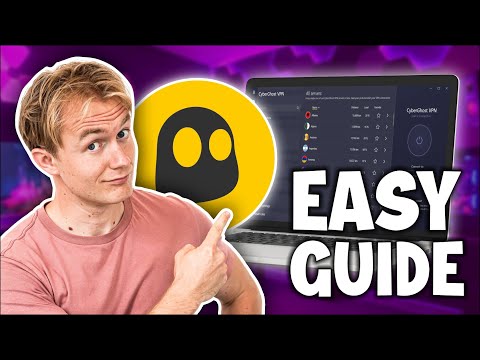Saat Anda bersumpah kepada seseorang yang sedang marah dalam pesan langsung di Discord, situasinya tidak akan terlalu baik dari sana. Artikel wikiHow ini akan mengajarkan kepada Anda cara menghapus pesan yang Anda kirim di Discord saat Anda menggunakan komputer.
Langkah

Langkah 1. Navigasikan ke
Anda dapat menggunakan browser web apa pun, seperti Chrome atau Safari, untuk mengakses Discord.
Jika Anda belum masuk, klik Gabung di sudut kanan atas layar, ketik nama pengguna dan kata sandi Anda, lalu klik Gabung.

Langkah 2. Klik Teman
Itu berada di bawah bilah pencarian di dekat sudut kiri atas layar.

Langkah 3. Klik Semua
Itu berada di dekat bagian atas layar, ke arah tengah.

Langkah 4. Pilih pesan langsung
Semua pesan langsung muncul di bawah ikon Teman di bawah "Pesan Langsung."

Langkah 5. Arahkan kursor mouse ke pesan yang ingin Anda hapus
Anda sekarang akan melihat simbol muncul di sisi kanan pesan.
Anda hanya dapat menghapus pesan yang telah Anda kirim

Langkah 6. Klik
Menu pop-up akan muncul.

Langkah 7. Klik Hapus
Sebuah jendela konfirmasi akan muncul.

Langkah 8. Klik Hapus untuk mengonfirmasi
Pesan sekarang dihapus dari percakapan.